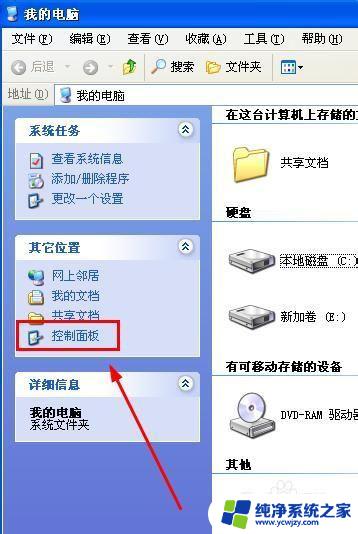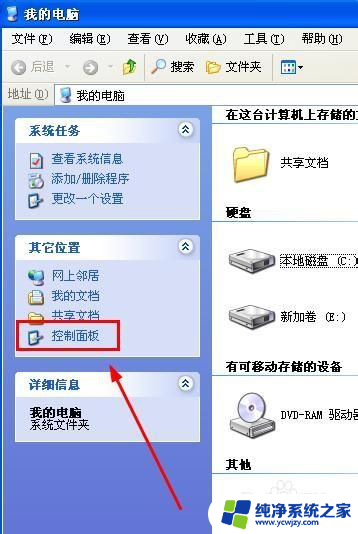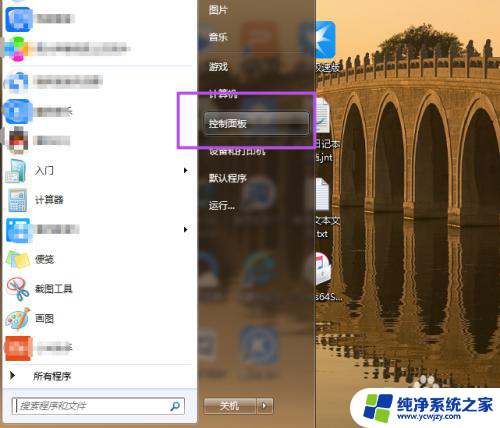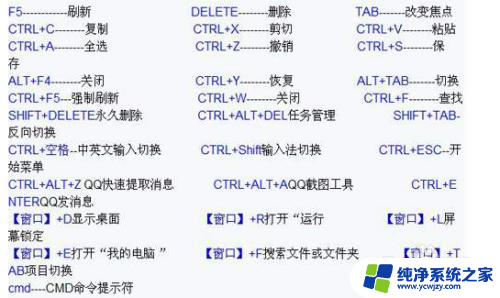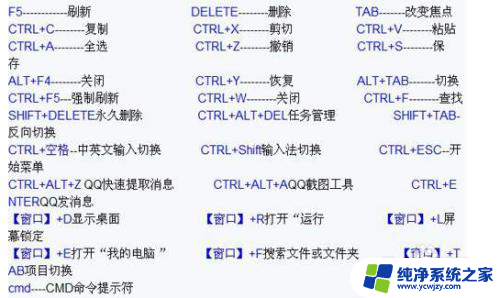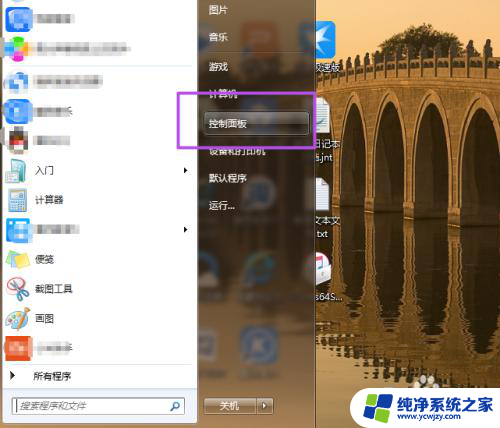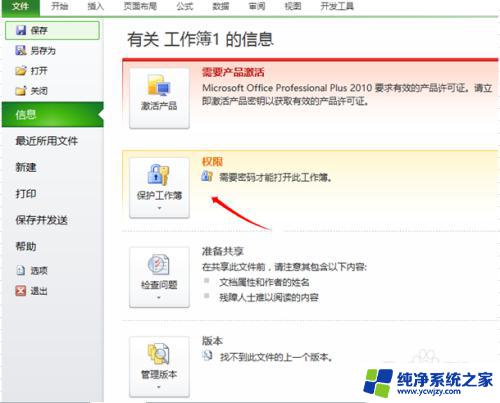电脑屏幕加密快捷键 如何给电脑添加密码保护屏幕
更新时间:2024-01-13 15:02:17作者:xiaoliu
如今随着科技的不断进步,电脑已经成为我们日常生活和工作中不可或缺的工具之一,随之而来的安全隐患也逐渐增多。为了保护个人隐私和机密信息,给电脑添加密码保护屏幕成为了一项必要的措施。而电脑屏幕加密快捷键则是实现这一目标的一种便捷而有效的方法。通过设置密码保护屏幕,我们可以有效地防止他人未经授权地访问我们的电脑内容,确保个人信息的安全。如何给电脑添加密码保护屏幕呢?
方法如下:
1.第一步:点击电脑开始按钮,选择控制面板一项,进入电脑的控制面板
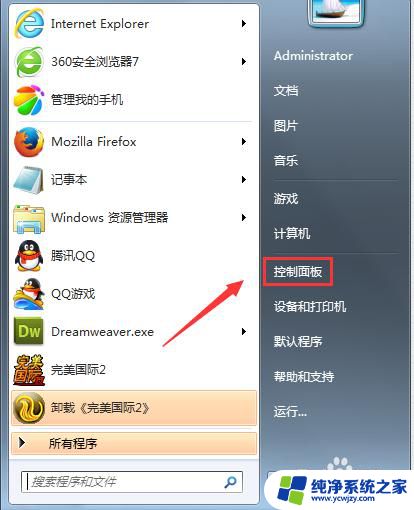
2.第二步:进入控制面板页面以后,点击用户账户和家庭安全,进入用户设置页面
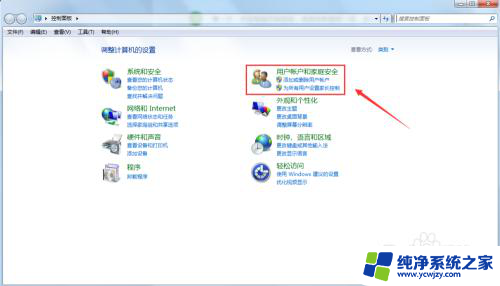
3.第三步:进入用户账户和家庭安全页面以后,点击更改windows密码一项
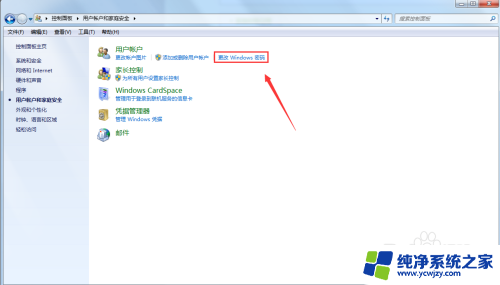
4.第四步:进入更改windows密码页面以后,点击更改密码一项。更改我们要设置的密码
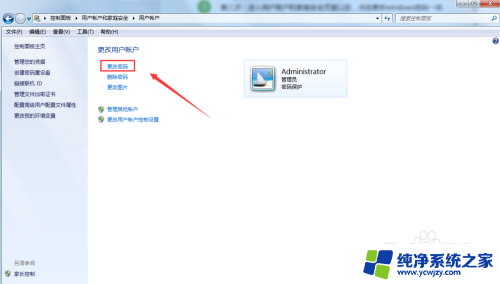
5.第五步:进入更改密码页面以后,在输入框。输入我们要设置的密码,点击创建即可
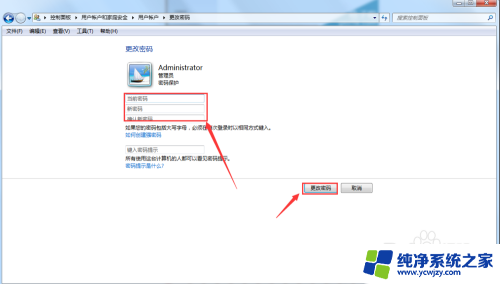
6.第六步:创建密码完成以后,使用快捷键。windows图标+L ,即可锁定电脑屏幕
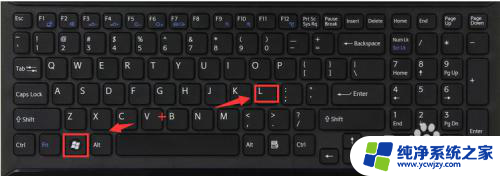
以上就是电脑屏幕加密快捷键的全部内容,如果你遇到这种情况,可以尝试按照以上方法解决,希望对大家有所帮助。